BitTorrent Sync: una nube privada de almacenamiento sin límite de capacidad
-
honorable


 BitTorrent Sync: una nube privada de almacenamiento sin límite de capacidad
BitTorrent Sync: una nube privada de almacenamiento sin límite de capacidad
El Androide bien sincronizado
Una de las novedades que presenta la última versión de BTSync es la existencia de un cliente para dispositivos Android, que como de costumbre podemos descargar desde Google Play, en concreto desde aquí:
https://play.google.com/store/apps/d...ittorrent.sync
Tras instalarla y ejecutarla nos encontraremos con la pantalla principal de la aplicación, que aparecerá vacía. En la parte superior nos encontraremos con 3 pestañas, que representan las 3 funciones básicas de la aplicación:
- SYNC: La utilizaremos para conectarnos a las carpetas compartidas en otros dispositivos.
- SEND: Se utiliza para enviar rápidamente archivos a otros dispositivo que ejecute BTSync.
- BACKUP: Permite configurar una o varias carpetas del teléfono, cuyo contenido será replicado, a modo de copia de seguridad, en otros dispositivos.
Antes de comenzar a trastear con BTSync conviene asegurarse de que la transferencia de datos está desactivada para las redes móviles. Para ello tocaremos en el clásico icono de ajustes de Android (3 puntitos) y seleccionaremos Settings.
Use Cellular Data debe estar desactivado si queremos que BTSync utilice exclusivamente las redes WIFI a las que nos conectemos. Mucho cuidado porque BTSync puede merendarse el plan de datos contratado con nuestro operador en un periquete en caso de que activemos esta opción.
SYNC: conectando carpetas compartidas
Pero vayamos por orden y comencemos por el principio... conectándonos a carpetas compartidas en otros dispositivos. Para ello tocaremos, estando en la pestaña SYNC, el icono con forma de carpeta situado arriba a la derecha.
Seguidamente pulsaremos Choose Folder para establecer en qué carpeta de nuestro dispositivo móvil deseamos almacenar los archivos sincronizados.
En esta ocasión no es necesario pegar ninguna secuencia alfanumérica, sino que emplearemos en su lugar un bonito y cómodo código QR. Y ¿de dónde lo sacamos? os preguntaréis... pues de la opción Connect Mobile que nos ofrecía, como ya vimos, la versión de escritorio de BTSync.
Con la ventana que muestra el emblema QR en la pantalla (fijaos en que podemos optar en ella por otorgar acceso completo o en solo lectura) de nuestro ordenador bastará tocar con el dedito Scan QR code en nuestro móvil, acercar la cámara y esperar a que el código sea capturado y desmenuzado por BTSync para obtener el correspondiente secreto.
La casilla Automatic sync introduce una novedad en el funcionamiento de BTsync con respecto a las versiones de escritorio. Por defecto la casilla está desactivada, de modo que al conectarnos a una carpeta compartida en otro dispositivo podremos ojear su contenido y seleccionar manualmente qué elementos deseamos descargar localmente, ahorrando por tanto espacio de almacenamiento, que suele andar justo en móviles y tablets y reduciendo a lo estrictamente necesario el tráfico de datos, que es también algo a tener muy controlado, especialmente si le habéis permitido a BTSync que utilice vuestra red móvil.
Si por el contrario activamos Automatic sync la sincronización será totalmente automática. Mucho ojito con llenar hasta los topes vuestro dispositivo móvil o devastar vuestro plan de datos sin percataros de ello.
Al retornar a la pantalla principal se nos indicará si el dispositivo en el que se ubica la carpeta a la que nos acabamos de conectar está disponible (online), y de ser así podremos explorar la dichosa carpeta simplemente tocando sobre ella.
Alternando REMOTE y ON DEVICE exploraremos respectivamente los archivos existentes en el dispositivo remoto, que podremos seleccionar simplemente tocándolos, y los ya descargados en nuestro dispositivo, que podremos visualizar, reproducir o abrir, en general, con las apps que tengamos instaladas.
El pequeño triángulo que aparece junto a cada elemento sincronizado despliega un menú de opciones para modificar el modo de sincronización, detener la transferencia de archivos temporalmente o eliminar totalmente la carpeta.
Aún a riesgo de hacerme pesado (que lo soy, lo sé), me gustaría recalcar el hecho de que para poder abrir cualquiera de los archivos contenidos en las carpetas sincronizadas es necesario descargarlo en la memoria interna o la tarjeta de memoria del dispositivo.
SEND: Enviando archivos a otros dispositivos móviles
El proceso es simple como el mecanismo de un botijo:
- Tocamos en SEND.
- Desde el terminal que envía se seleccionan los archivos a transferir y se obtiene un código QR (Select files to send).
- En el terminal que recibe (Receive files) se escanea el emblema QR (cámara sobre pantalla) y se indica la carpeta local en la que se recibirán los archivos.
- A disfrutar.
Como podéis ver esto nos permite intercambiar archivos con otras personas con una facilidad pasmosa. Si además nos encontramos cobijados bajo la misma red WIFI el envío se desarrollará normalmente a la velocidad del rayo.
En este caso no existe una sincronización o replicación de carpetas, sino que simplemente nos servimos de las mágicas transferencias P2P de BTSync para ahorrarnos esas cosas de enviar emails con adjuntos, tirar del insufrible y totalmente vetusto bluetooth o subir los archivos a enviar a algo tipo Dropbox para luego compartir el correspondiente enlace de acceso.
BACKUP: poniendo a buen recaudo esas fotos tan chulas
La tercera posibilidad que nos ofrece la sorprendente app de BTsync tiene que ver con las copias de seguridad de aquellos elementos almacenados en nuestro dispositivo móvil que sean de especial importancia, cosas como las fotos de las vacaciones, la familia, o los amigos (borrachos o no)... o lo que sea.
Toquemos pues en BACKUP:
En las capturas anteriores se aprecia que he seleccionado la carpeta DCIM en mi teléfono móvil, que es donde Android suele almacenar las fotos que tomamos con la cámara del dispositivo. La clave secreta puede ser cómodamente compartida utilizando el botón E-mail o copiada (Copy) y pegada en Whatsapp, Facebook, SMS, etc. etc. Bastará con introducirla en el BTSync instalado en nuestro ordenador para que todas las fotos que tomemos con el móvil acaben sus días en la carpeta que designemos de nuestro disco duro. Lo que viene a ser un AirPhoto (por poner un ejemplo) para pobres.
Temas similares
-
Por Davidkadiz en el foro Mediacenters y discos duros multimedia
Respuestas: 35
Último mensaje: 14/02/2014, 14:29
-
Por bry en el foro HTPC: Configuraciones hardware y software
Respuestas: 2
Último mensaje: 20/01/2013, 19:17
 Permisos de publicación
Permisos de publicación
- No puedes crear nuevos temas
- No puedes responder temas
- No puedes subir archivos adjuntos
- No puedes editar tus mensajes
-
Reglas del foro




 LinkBack URL
LinkBack URL About LinkBacks
About LinkBacks


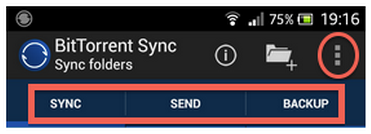

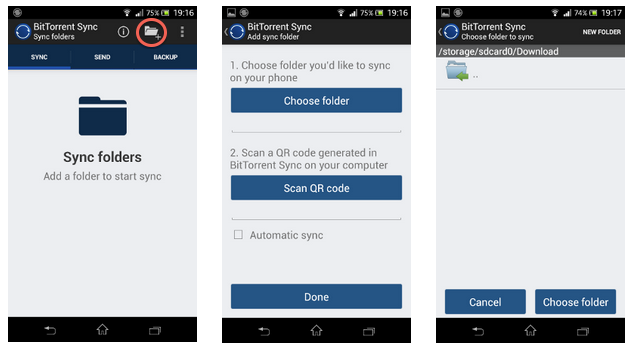
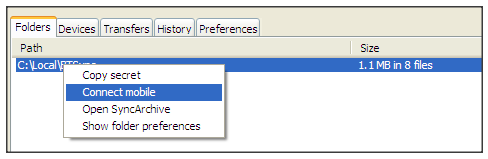
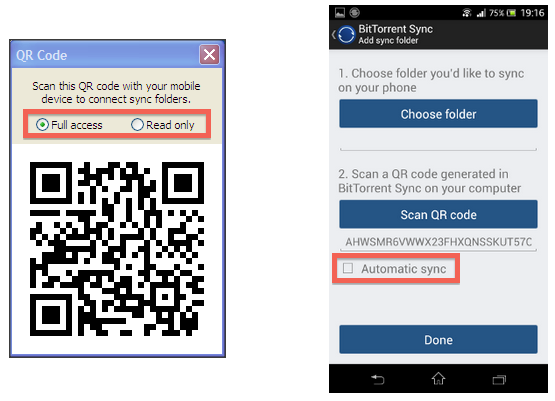

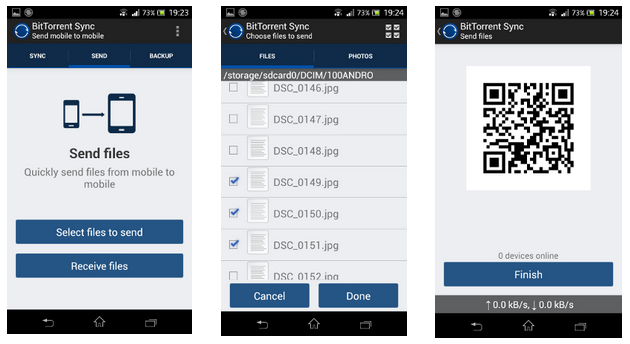
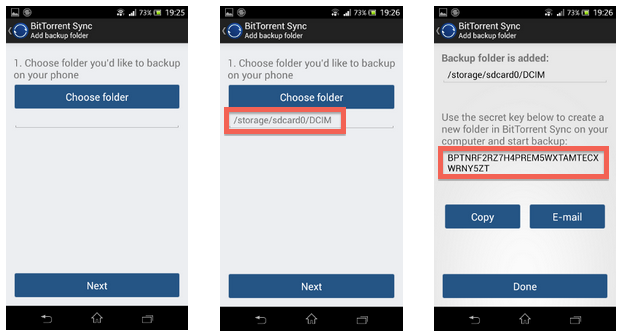
 Citar
Citar